编辑 Catalyst Prepare 选项
单击选项  按钮可编辑应用程序选项。
按钮可编辑应用程序选项。
如果需要将所有Catalyst Prepare选项重置为其默认值,请在启动应用程序时按住 Control + Shift。
应用程序设置
选择视频处理设备
从视频处理设备下拉列表中选择设置可启用或绕过 GPU 加速的视频播放和
如果要关闭 GPU 加速,请选择 CPU ,否则从该列表中选择一个设备以启用 GPU 加速播放。
系统将自动选择最佳 GPU 设备。更改此值的功能针对的是高级用户,该功能有助于排除技术故障。
配有采用了 Intel 的 Quick Sync Video (QSV) 技术的 CPU 的计算机在解码 H.264/AVC/MPEG-4 视频文件方面获得了处理性能的提升。
当使用您的 CPU 之外的设备时,将应用高质量去隔行扫描和画质增强技术,以将 SD 和 HD 源转换为新式的逐行扫描 HD 和 UHD 资源。请注意,不支持一些 GPU 内存有限的系统。
-
当暂停播放时、转码期间以及在将播放设置的速度/质量设置设为质量时的播放期间将高质量去隔行扫描应用于隔行扫描的源媒体。
-
当您选择 HD 或 UHD 渲染预设时,将在转码过程中应用高质量画质增强技术。
启用 OpenCL/OpenGL 互操作性
OpenCL/OpenGL 互操作性可让 OpenCL 和 OpenGL 共享渲染帧,并且可以改进播放性能,但它可能会导致某些硬件和驱动程序不稳定。
-
选择性能可启用 OpenCL 和 OpenGL 互操作性。我们建议在大多数情况下使用此设置以实现最佳播放性能。
-
选择兼容性可禁用互操作性(如果您在渲染帧中发现伪影或损坏)。
选择默认转码格式
选择用于 GPS 链接的地图服务
从打开 GPS 链接方式下拉列表中选择一个设置,以选择在您单击剪辑的元数据中的 GPS 链接时将用于显示地图的地图服务。
有关详细信息,请参阅 "查看和编辑元数据."
启用辅助窗口
启用代理剪辑回放
如果要使用代理剪辑(如果可用)进行播放,请启用使用代理剪辑预览开关。
如果您使用的是处理能力有限的系统,则创建代理文件可让您更高效地预览您的媒体。
为 50p/60p 源启用半拍时间码
如果要为 50p/60p 源中的每个字段显示半拍时间码,请启用 50p/60p 半拍时间码显示开关。显示的第二个字段的时间码将附加有星号:
字段 1:01:00:17:17
字段 2:01:00:17:17*
显示或隐藏缩略图帧
如果您想要在媒体浏览器中显示缩略图图像,请启用显示缩略图开关。关闭此开关可在一些较慢的存储设备上提高性能。
自动旋转缩略图帧
启用自动旋转缩略图开关以检测剪辑旋转并在组织模式下调整缩略图。
有关详细信息,请参阅"使用旋转的剪辑."
选择快照设置
将快照保存到框显示您保存当前帧的快照时用来保存文件的文件夹的路径。您可以在框中键入路径或单击浏览按钮以选择一个文件夹。
从快照图像格式下拉列表中选择设置以选择将用于快照的文件格式。
有关详细信息,请参阅"创建帧的快照."
色彩管理设置
工作色彩空间
从工作色彩空间下拉列表中选择一种设置,来选择将用于色彩分级的色彩空间。
有关详细信息,请参阅 "应用色彩校正."
当您从工作色彩空间下拉列表中选择 Rec.2020/S-Log3 时,将显示 SR Live for HDR 控件以允许您在标准动态范围内容和高动态范围内容之间转换。有关详细信息,请参阅"SR Live for HDR 设置."
视频预览色彩空间
从预览色彩空间下拉列表中,为 Catalyst Prepare 视频预览窗口选择色彩空间。
多数情况下,为计算机显示器选择Rec.709,也可选择其它设置来查看视频使用范围。有关详细信息,请参阅"加载色彩调整的剪辑/剪辑列表并配置波形、直方图和矢量示波图监视器."
有关详细信息,请参阅 "应用色彩校正."
外部监视器色彩空间
从外部监视器色彩空间下拉列表中选择一种设置,来选择与您的外部监视器上的 EOTF(电转光功能)设置匹配的色彩空间。
使用 Sony BVM-X300 的 2.0 版本时,请使用以下监视器设置:
|
中的外部监视器色彩空间Catalyst Prepare |
色彩空间 |
EOTF |
传输矩阵 |
|---|---|---|---|
|
Rec.709 |
ITU-R BT.709 |
i.e. 2.4 |
ITU-R BT.709 |
|
Rec.2020 |
ITU-R BT.2020 |
i.e. 2.4 |
ITU-R BT.2020 |
|
Rec.2020/S-Log-3 |
ITU-R BT.2020 |
S-Log3(Live HDR) or S-Log3(HDR) |
ITU-R BT.2020 |
|
Rec.2020/HLG、 |
ITU-R BT.2020 |
HLG SG 变量 (HDR), HLG System Gamma 1.2 |
ITU-R BT.2020 |
|
Rec.2020/PQ、 |
ITU-R BT.2020 |
SMPTE ST 2084(HDR) |
ITU-R BT.2020 |
当从工作色彩空间下拉列表中选定 Rec.2020/S-Log3 (HDR) 时,您可以使用AIR Matching(艺术意图渲染)或bypass OOTF 设置在外部监视器预览和渲染的剪辑之间实现一致的外观。
使用 AIR Matching 通过 S-Log3 (Live HDR) EOTF 进行监视
Sony BVM-X300 版本 2.0 监视器设置:
-
色彩空间: ITU-R BT.2020
-
EOTF: S-Log3 (Live HDR)
-
转换矩阵: ITU-R BT.2020
-
在Catalyst Prepare 选项菜单中,从外部监视器色彩空间下拉列表中选择 Rec.2020/S-Log3。
使用这些设置管理并通过“AIR Matching”呈现到 HLG 或 PQ 的内容应当与 HLG 或 PQ 监视器或电视机上的外观一样。
使用绕过 OOTF 通过 S-Log3 (HDR) EOTF 进行监视
Sony BVM-X300 版本 2.0 监视器设置:
-
色彩空间: ITU-R BT.2020
-
EOTF: S-Log3 (HDR)
-
转换矩阵: ITU-R BT.2020
-
在Catalyst Prepare 选项菜单中,从外部监视器色彩空间下拉列表中选择 Rec.2020/S-Log3。
使用这些设置制作并通过绕过 OOTF 渲染到 HLG 或 PQ 的内容在 HLG 或 PQ 监视器或电视上应具有相同的外观。
将 HDR 媒体转换为 SDR 色彩空间
将 HDR 媒体转换为标准动态范围颜色空间时,使用以下设置来保留 Rec.2020/S-Log3 分级(HDR颜色空间的动态范围将被固定为 BT.709 gamma 曲线):
-
在“选项”中,将工作色彩空间设置为 Rec.2020/S-Log3 (HDR)。
-
在“选项”中,启用 SDR 增益开关并调整增益滑块,以选择将在导出到 SDR 格式或在 SDR 显示器上显示时应用的增益。
-
在“选项”中,将预览色彩空间设置为 Rec.709 或 Rec.2020。
将HDR媒体转换为标准动态范围颜色空间时,使用以下设置来保留原始 HDR 媒体的更多动态范围:
-
在“选项”中,将工作色彩空间设置为 Rec.709。
-
在“检查器”中,将转换为色彩空间设置为709(800)、HG8009G33 或 HG8009G40。
有关详细信息,请参阅"高动态范围 (HDR) 色彩分级."
SR Live for HDR 设置
当您从工作色彩空间下拉列表中选择 Rec.2020/S-Log3 时,将显示 SR Live for HDR 控件以允许您在标准动态范围内容和高动态范围内容之间转换:
SR Live metadata source
从 SR Live 元数据源下拉列表中选择一个设置来选择执行 SR Live 元数据处理的方式:
-
如果 SR Live 元数据源设置为无并且已禁用手动调整 SR Live 设置,则不执行 SR Live 处理。
-
如果 SR Live 元数据源设置为无并且已启用手动调整 SR Live 设置,则仅对可见控件执行 SR Live 处理。
-
的外部文件如果 SR Live 元数据源设置为剪辑并且已禁用手动调整 SR Live 设置,则在标准和高动态范围内容之间转换时,将使用当前剪辑中的元数据设置。
-
如果 SR Live 元数据源设置为剪辑并且已启用手动调整 SR Live 设置,则在标准和高动态范围内容之间转换时,将使用当前剪辑中的元数据设置和手动控制设置。有关详细信息,请参阅"Adjust SR Live settings manually."
-
如果 SR Live 元数据源设置为外部文件并且已禁用手动调整 SR Live 设置,则在标准和高动态范围内容之间转换时,将使用外部 .srm 文件中的元数据设置。
-
如果 SR Live 元数据源设置为外部文件并且已启用手动调整 SR Live 设置,则在标准和高动态范围内容之间转换时,将使用外部 .srm 文件中的元数据设置和手动控制设置。有关详细信息,请参阅"Adjust SR Live settings manually."
如果 SR Live 元数据源设置为剪辑或外部文件,则即使剪辑中不存在 SR Live 元数据值,Catalyst Prepare也会对 Sony 设备生成的剪辑使用建议的 SR Live 值。
如果 SR Live 元数据源设置为外部文件,则选定文件的值将用作 SR Live 默认值。
Adjust SR Live settings manually
启用“手动调整 SR Live 设置”开关以启用SDR gain
如果 SR Live 元数据源设置为剪辑或外部文件,并且已启用手动调整 SR Live,则剪辑元数据和手动控制设置将用于转换。
单击加载按钮以从所选剪辑加载设置,并设置 SDR gain、
您可以双击控件来将它重置为默认值。如果 SR Live 元数据源设置为外部文件,则选定文件的值将用作 SR Live 默认值。
SR Live 设置适用于以下情况:
-
当输出色彩空间下拉列表设置为与预览相同或与外部监视器相同时,将 Rec.2020/S-Log3、S-Gamut3/S-Log3、S-Gamut3.Cine/S-Log3 或 Sony RAW/X-OCN 源剪辑导出到 Rec.2020/S-Log3、Rec.2020/HLG、Rec.2020/PQ 或 SDR 格式。
-
When exporting Rec.2020/HLG clips to Rec.2020/HLG or SDR formats when the Output color space drop-down is set to Same as preview or Same as external monitor.
-
When exporting Rec.2020/PQ clips to Rec.2020/PQ or SDR formats when the Output color space drop-down is set to Same as preview or Same as external monitor.
-
When exporting SDR clips to Rec.2020/S-Log3, Rec.2020/HLG, Rec.2020/PQ, or SDR formats when the Output color space drop-down is set to Same as preview or Same as external monitor.
当禁用使用 SR Live 元数据并且禁用手动调整 SR Live 设置时,色彩管理使用默认设置,并且不执行 SR Live 处理。
当“选项”中将“输出色彩空间”设置为Rec.2020/HLG AIR匹配、Rec.2020/HLG(旁路OOTF)、Rec.2020/PQ AIR匹配或Rec.2020/PQ(旁路OOTF)时,则不会执行SR Live处理。
转换模式
在 SR Live 元数据源下拉列表中选择外部文件时,
-
Conversion mode 显示文件的 HDR/SDR 转换模式。
-
HDR look 显示源 HDR 内容的文件外观设置。
-
HDR black compression 指示是否启用黑阶压缩以改善低亮度色阶的外观。
SDR gain
在此关开启后,您可以拖动 Gain 滑块以选择在阅读 SDR 内容时或者在导出到 SDR 格式或在 SDR 显示器上显示时要应用的增益。
例如,如果将滑块设置为 -6.0 dB,则在读取 SDR 内容时将应用 +6.0 dB (2.0x) 的线性增益,而在导出到 SDR 格式或在 SDR 显示器上显示时应用 -6.0 dB (0.5x) 的线性增益。
黑色调整
启用 Black adjustment 开关以调整黑阶:
-
拖动 Master black 滑块可调整主黑阶。
-
拖动 HDR black offset 滑块可将偏移应用于 HDR 内容的 Master black 值。
Master black 和 HDR black offset 值应匹配 HDRC-4000 HDR Production Converter Unit 上的设置。
在 HDRC-4000 上,设置模式应设置为 SONY SYSTEM CAMERA,ABS 模式应设置为启用。
伽玛设置
在 SR Live 元数据源下拉列表中选择外部文件时,
-
Table 显示文件的伽玛表。
选择高伽玛值时,必须手动调整 SDR gain 值:
-
Hyper 1:将 SDR gain 提高 5.0 dB。例如,如果剪辑的原始 SDR 增益值为 -6.0 dB,要获得 SDR 增益值为 -1.0 dB,您需要将 SDR 增益提高 5.0 dB。
-
Hyper 2:将 SDR gain 提高 8.0 dB。例如,如果剪辑的原始 SDR 增益值为 -6.0 dB,要获得 SDR 增益值为 2.0 dB,您需要将 SDR 增益提高 8.0 dB。
-
Hyper 3:将 SDR gain 提高 3.0 dB。例如,如果剪辑的原始 SDR 增益值为 -6.0 dB,要获得 SDR 增益值为 -3.0 dB,您需要将 SDR 增益提高 3.0 dB。
-
Hyper 4:将 SDR gain 提高 6.0 dB。例如,如果剪辑的原始 SDR 增益值为 -6.0 dB,要获得 SDR 增益值为 0.0 dB,您需要将 SDR 增益提高 6.0 dB。
-
-
Step 指示步进中的伽玛强度(0.35 至 0.90)。
-
Level 用介于 -100 和 100 之间的模拟值来指示伽马强度。
SDR knee
通过选择 SDR knee,可以在将 HDR 内容导出为 SDR 格式或在 SDR 显示器上显示时将拐点曲线应用于 RGB 输出增益。在 SDR gain 设置应用线性增益的同时,拐点曲线可以帮助保留中间范围的色彩和高光。
在 Sony HDRC-4000 HDR Production Converter Unit 上使用拐点参数时,请启用 ABS 模式并确认 HDRC-4000 中的 R、G、B 值。调整 Catalyst Prepare 中要匹配的值。不支持使用不同的 R、G、B 值。
-
要调整输出图像中的色彩强度,请选择 SDR knee saturation 开关并拖动 Level 滑块。增加饱和度可帮助补偿曲线周围减少的饱和度。
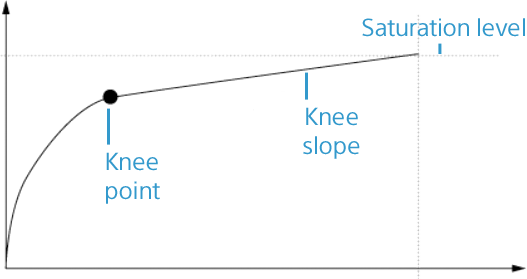
White clip
在 SR Live 元数据源下拉列表中选择外部文件时,
White clip 指示在将 HDR 内容导出为 SDR 格式或在 SDR 显示屏上显示时,是否使用白色剪辑级别。
Level 指示白色剪辑级别:默认设置为 0;减小设置将降低白色剪辑级别,增大设置将增加剪辑级别。
检查器中的“文件”选项卡显示所选剪辑的 SDR 白色剪辑和 SDR 白色剪辑级别设置。
HDR knee
在 SR Live 元数据源下拉列表中选择外部文件时,
在 Sony HDRC-4000 HDR Production Converter Unit 上使用拐点参数时,请启用 ABS 模式并确认 HDRC-4000 中的 R、G、B 值。调整 Catalyst Prepare 中要匹配的值。不支持使用不同的 R、G、B 值。
选择外部视频监视器设备和分辨率
从外部监视器设备下拉列表中选择设置以通过 Blackmagic Design 设备在外部监视器上显示视频预览:
-
DeckLink 4K Extreme 12G、4K Pro、4K Extreme、Studio 4K、SDI 4K、HD Extreme、Extreme 3D 和迷你监视器。
-
Intensity Shuttle、Pro 4K 和 Pro。
-
UltraStudio 4K Extreme、4K、Pro、SDI、Express 和迷你监视器。
如果您有支持多个显示器的 Blackmagic Design 设备(或有多台 Blackmagic Design 设备),则可以启用两台外部监视器,从而允许您同时监视 SDR 和 HDR 输出。
-
可以单独地设置每个显示器的显示分辨率。
-
第一个外部监视器将使用外部监视器色彩空间设置,第二个外部监视器将使用预览色彩空间设置。